word怎么隐藏空白处?word是我们在编辑文档时经常会...
word怎么隐藏空白处?word是我们在编辑文档时经常会使用到的,在文档中有些地方会有空白间隙,很多朋友不喜欢这个空白。其实空白间隙我们是可以隐藏掉的,下面就一起看看隐藏空白的方法吧!
word隐藏空白间隙方法
1、开启word软件,选择文件-选项。
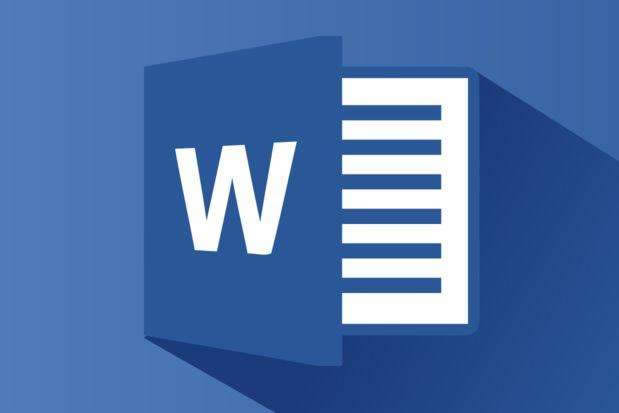
word文档分页如何调整成一页?word分页调成一页方法
word文档分页如何调整成一页?还不知道的小伙伴和小编一起来看看详情介绍了解一下吧
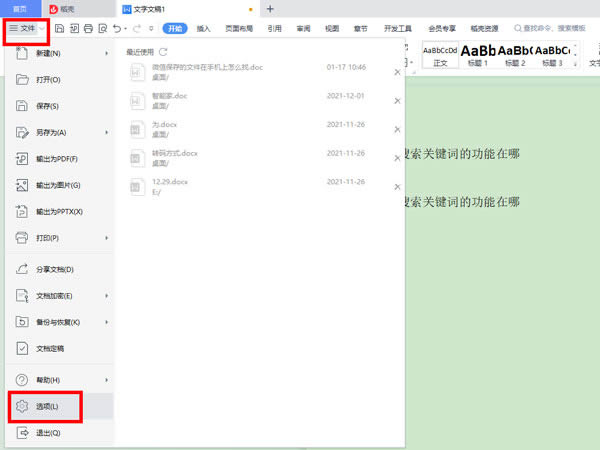
2、找到视图版块,将隐藏空白选项勾选起来即可。

以上就是word怎么隐藏空白处?word隐藏空白间隙方法的详细内容,更多关于word隐藏空白间隙的资料请关注脚本之家其它相关文章!
word文档页脚文字怎么设置?word页脚添加文字内容方法
这篇文章主要介绍了word文档页脚文字怎么设置?word页脚添加文字内容方法的相关资料,需要的朋友可以参考下本文详细内容。




